Већина модерних програма захтевају коришћење гласовне комуникације. На пример, на друштвеним мрежама, мрежних игара или када се говори преко Скипе, Вибер. То је могуће постићи са микрофоном. Његова веза са рачунаром даје само постављање свог плуг у одговарајући конектор. Главна препрека може да се јави у раду слушалице. Због тога је важно да се правилно га подесити и провјерити рад.
Како повезати микрофон са рачунаром - Основни поступци
- Утикач у микрофон изгледа као и свака друга за аудио систем (3.5 мм). Он је повезан са одговарајућим конектором, који има розе или црвене боје и слика од микрофона се примењује. У многим случајевима, она се налази на задњој страни системске јединице. Можете лако наћи у боји.

- Понекад је потребно конектор се налази на предњој страни системске јединице. Најчешће, то је затворена од амортизера и исти има розе боју и округли облик.
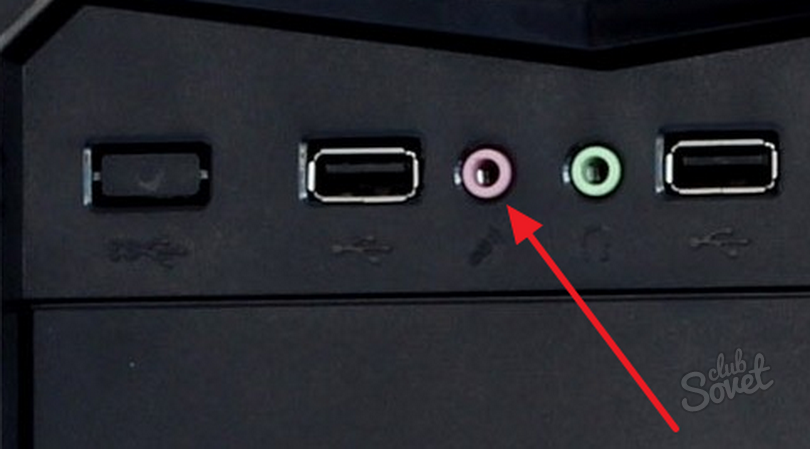
- Убаците утикач у конектор док не престане. Не подносим од стране до стране и изнео много. У супротном, можете покварити рупу и не добијете жељену функцију. Ако се возач микрофон инсталиран на рачунару, а затим њен рад ће се аутоматски покренути када се повеже. У супротном, мораћете да га конфигуришете.

Како повезати микрофон са рачунаром - рад Провера
Да бисте били сигурни у правилан рад слушалица, довољно је да проверимо такве акције.
- Прво се уверите да ако имате звук. Да бисте то урадили, изаберите На дну екрана у десном углу, икону звучника и подешавање јачине звука показивач. Ова акција је неопходно да се провери рад микрофона ако слушате на записа преко звучника.

- У десном углу на дну слике, подсећа говорника. Изаберите га десни тастер миша.

- Наћи ћете поп-уп мени у којем ћете пронаћи "снимање уређаја" и изаберите леви тастер миша.

- Аутоматски, мени "Сними" мора бити отворен у картици "Звук". Ако се то није догодило, онда сами пронађите ову ставку.

- У радном стању микрофон ће имати зелене траке у близини своје иконе током разговора.

- Присуство сиве траке са десне стране на скали када разговарате, указује на квар слушалица или неуспеха програма. У овом случају, ручно инсталирајте слушалице.

Како повезати микрофон на рачунар - Проверите подешавања
- Отворите мени Слушалице, како је описано у претходном ставу. Изаберите картицу Звук, кликните на икону микрофона. На дну прозора активира се ставком "Својства", изаберите га мишем.

- Као резултат таквих поступака, поставке микрофона ће се појавити пре вас. Картица која се зове "Генерал" пружиће вам могућност преименовања и промене иконе микрофона, проверите или промените својства управљачких програма или онемогућите / омогућите слушалице.

- Други одељак "Слушајте" омогућиће вам да одмах слушате снимљени разговор. Инсталирајте поље поред "Слушајте са овог уређаја". Испод можете одабрати како да слушате: путем звучника или слушалица.

- У менију "нивои" можете променити осетљивост микрофона. Ово поставља ниво јачине звука и побољшање сигнала. Да бисте променили ове индикаторе, изаберите показивач и држите леви тастер миша, преместите је на жељени положај.

- Друга опција "Напредно" ће вам помоћи да конфигуришете формат снимања и инсталирате монополски начин коришћења слушалица.

- Након свих радњи, обавезно кликните на "ОК". Тек тада ће изабрана подешавања слушалица ступити на снагу.

Како повезати микрофон на рачунар - подешавање кроз "Старт"
- Пронађите поставке за слушалице могу бити незнатно различите начине. Да бисте то учинили, пронађите мени "Цонтрол Панел" путем менија Старт.

- Или у доњем углу екрана са десне стране кликните десним тастером миша на слику звучника, у одељку "Сними уређаји" пронађите "Сними", а затим кликните на "Подеси".

- У прозору који се отворило је отворио одељак "Опрема и звук".

- Као резултат таквих поступака, мени ће се отворити тамо где треба да кликнете на "Звучни" тачка.

- Појави се прозор поставки слушалица, који је описано у претходном ставу у члану. Даље, понашај се слично.

Као што видите, повежите микрофон на рачунар није тако тежак. Захваљујући овом чланку, не можете само комуницирати са пријатељима на Интернету, већ и да снимите свој глас.
О томе како да конфигуришете микрофон са слушалица које су повезане са рачунаром, погледајте видео:






























